A Facebook nemrég furcsának tűnt. Amikor betöltöttem az oldalt az asztali böngészőbe (Google Chrome), a dolgok kínosnak tűntek. A linkek nem voltak a helyes helyeken, a gombok és a betűtípusok másképp látszottak, és így tovább.
Először azon tűnődtem, vajon ezek inkább a hálózat tervezési „fejlesztései” voltak-e, amelyek véletlenszerűen tűnnek fel. De, nem - a közelebbi vizsgálat után valami egyértelmű volt. Frissítettem, bezártam és újra megnyitottam a Chrome-ot ... ugyanezt az eredményt.
Mivel megtanultam a Hibaelhárítás 101-et, a következő lépésem a Facebook betöltése egy másik böngészőbe. Íme, az Internet Explorerben normálisnak tűnt. Nyilvánvalóan a probléma a Chrome-ban feküdt.
Oké, de mi a teendő? Távolítsa el a böngészőt, majd telepítse újra? Semmi drasztikus: A javítás az volt, hogy törölje a böngésző gyorsítótárát, ami valamilyen oknál fogva enyhén megrongálódott, így a funky Facebook elrendezés. Ez megtörténhet, és más webhelyekre is hatással lehet. Alsó sor: Ha egy oldal úgy néz ki, hogy "nem helyes", akkor a böngésző gyorsítótárának törlése talán megoldja a problémát.
Valóban, miután töröltem a gyorsítótárat, a Facebook normális állapotba került. Olyan, mintha egy Etch-A-vázlatot rázott volna, hogy megbizonyosodjon róla, hogy minden vonal törlésre került. A legtöbb böngészőben a gyorsítótár törlésének módja.
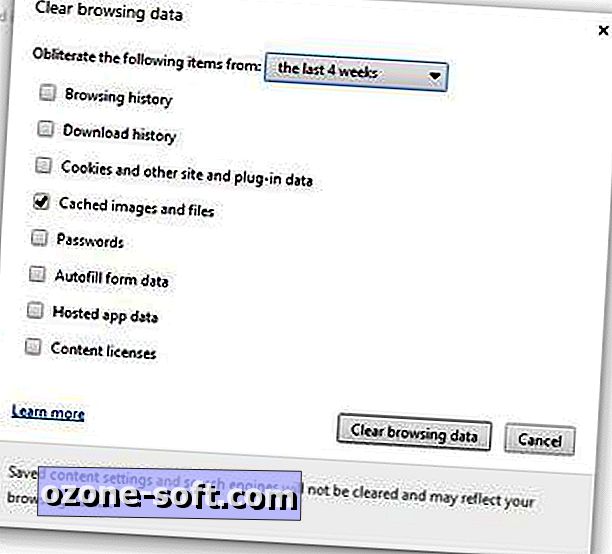
Króm
Nyomja meg a Ctrl-Shift-Del gombot a Böngészési adatok törlése ablak megjelenítéséhez. Ellenőrizze a "gyorsítótárazott képeket és fájlokat", majd kattintson a Böngészési adatok törlése elemre. Most zárja be a Chrome-ot és indítsa újra.
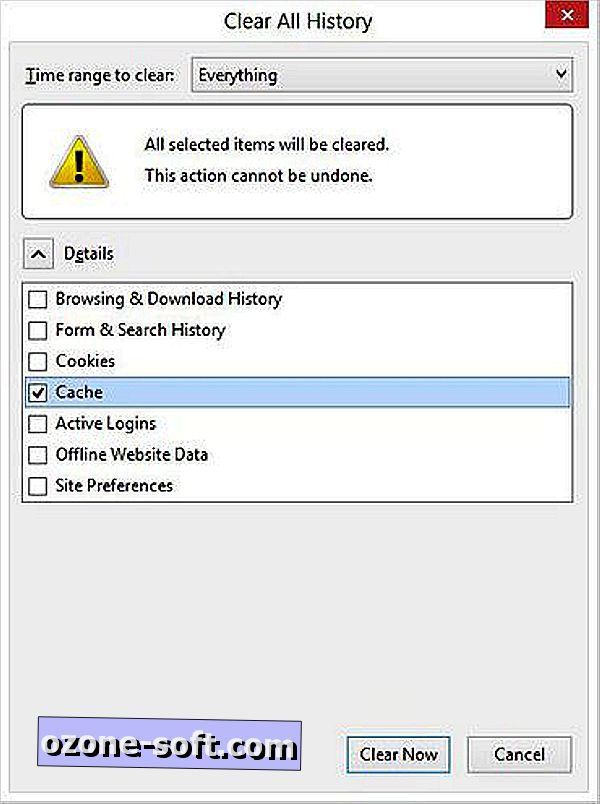
Firefox
A Ctrl-Shift-Del gomb megnyomásával megjelenítheti a Clear Recent History ablakot. Állítsa az "Időtartomány törlése" értékre "Mindent" pontot, majd kattintson a Részletek nyílra. Győződjön meg róla, hogy csak a gyorsítótár van kiválasztva, majd kattintson a Törlés most gombra. Zárja be a Firefoxot és indítsa újra.
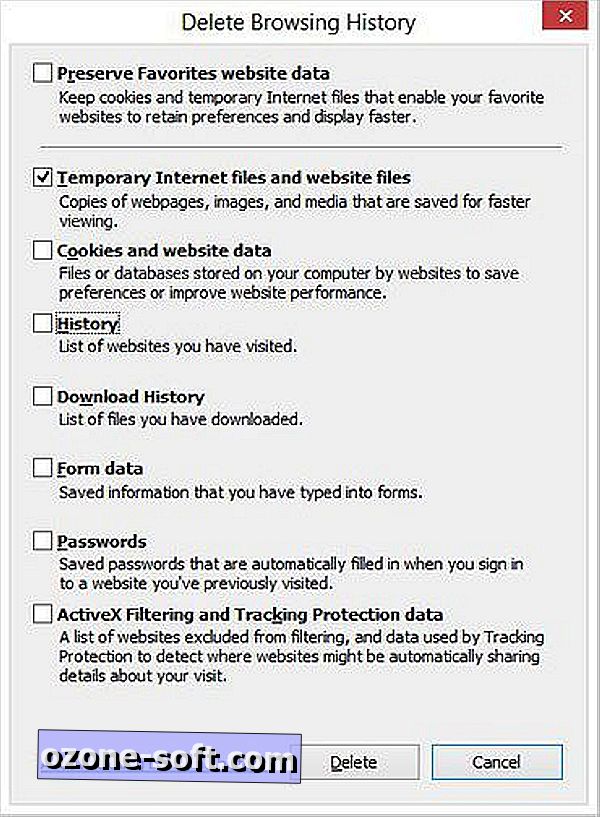
internet böngésző
Nyomja meg a Ctrl-Shift-Del gombot a Böngészési előzmények törlése ablak megjelenítéséhez. Ellenőrizze, hogy csak "Ideiglenes internetes fájlok és webhelyfájlok", majd kattintson a Törlés gombra. Most zárja be az Internet Explorer programot, és indítsa újra.













Hagyjuk Meg Véleményét